Odkryj korzyści, zagrożenia i bezpieczniejszą alternatywę narzędzia GSMNeo FRP
Zablokowanie się na ekranie FRP po zresetowaniu może być stresujące, zwłaszcza jeśli nie pamiętasz swojego konta Google. GSMNeo FRP Narzędzie to jedna z opcji, którą wiele osób próbuje. Ale czy zdajesz sobie sprawę, jak działa i jakie ryzyko może ze sobą nieść?
Właśnie dlatego powstał ten artykuł; przedstawimy w nim dogłębną recenzję narzędzia GSMNeo FRP Tool, podkreślając jego funkcje, kwestie bezpieczeństwa, sposób użytkowania itp. Wcześniejsza, głębsza wiedza na jego temat pomoże Ci zdecydować, czy jest to właściwe rozwiązanie dla Twojego telefonu.

W tym artykule:
- Część 1: Czym jest narzędzie GSMNeo FRP
- Część 2: Kluczowe funkcje narzędzia GSMNeo FRP
- Część 3: Czy narzędzie GSMNeo FRP jest bezpieczne?
- Część 4: Jak pobrać i używać narzędzia GSMNeo FRP Bypass Tool
- Część 5: Bezpieczniejsza alternatywa dla GSMNeo – AnyPassGo (obsługuje więcej wersji Androida)
- Część 6: Porównanie GSMNeo i AnyPassGo
Część 1: Czym jest narzędzie GSMNeo FRP
Gdy telefon ma włączoną funkcję ochrony przywracania ustawień fabrycznych (FRP), może ona uniemożliwić korzystanie z urządzenia po przywróceniu ustawień fabrycznych. Dzieje się tak, ponieważ Google dba o bezpieczeństwo skradzionych telefonów. Czasami jednak nawet prawdziwi właściciele tracą dostęp do swoich urządzeń. Właśnie wtedy z pomocą przychodzi narzędzie GSMNeo FRP.
To narzędzie zostało stworzone, aby pomagać ludziom omiń Google FRP i wrócić do swoich telefonów. Obsługuje wersje Androida od Lollipop 5.0 do Androida 13. Działa również z dużymi markami telefonów, takimi jak Samsung, Xiaomi, Huawei i innymi. To narzędzie ułatwia pracę, udostępniając skróty do ważnych aplikacji, takich jak Ustawienia i Menedżer plików. Dzięki nim możesz szybciej poruszać się po telefonie, próbując go odblokować.
Część 2: Kluczowe funkcje narzędzia GSMNeo FRP
Znajomość możliwości narzędzia GSMNeo FRP pomoże Ci zdecydować, czy warto z niego korzystać. Narzędzie to zostało zaprojektowane z myślą o osobach o niewielkiej wiedzy technicznej, dlatego większość funkcji jest prosta i łatwa w obsłudze. Oto jego najważniejsze zalety:
1. Szeroka kompatybilność urządzeń - Współpracuje z szeroką gamą telefonów, od Samsunga i Huawei po inne marki z systemem Android, obejmując systemy Android 5 aż do Androida 13.
2. Nie potrzeba komputera - Możesz używać aplikacji GSMNeo FRP APK bezpośrednio na zablokowanym telefonie, bez konieczności podłączania go do komputera.
3. Dostęp do niezbędnych aplikacji - Skróty umożliwiają otwieranie aplikacji takich jak Ustawienia, Menedżer plików, a nawet Usługi Google Play, aby dokończyć pomijanie.
4. Usuwanie FRP jednym kliknięciem - Jednym dotknięciem możesz usunąć blokadę Google, oszczędzając czas i pomijając skomplikowane kroki.
5. Tryb ADB i Fastboot - W bardziej zaawansowanych przypadkach obsługuje funkcje ADB i Fastboot. Działa również z chipsetami MTK i Qualcomm.
Część 3: Czy narzędzie GSMNeo FRP jest bezpieczne?
Korzystając z narzędzi takich jak GSMNeo FRP, bezpieczeństwo zawsze powinno być priorytetem. Ta aplikacja nie jest dostępna w Google Play ani w żadnym oficjalnym sklepie. Oznacza to, że wiąże się z ryzykiem. Narzędzie to często wykorzystuje słabe punkty oprogramowania lub sprzętu telefonu.
Czasami może zmienić pliki systemowe, co spowoduje pominięcie kontroli FRP. Nieprawidłowo przeprowadzona kontrola może spowodować niestabilność telefonu, a nawet jego zatrzymanie. Ponadto pobieranie plików APK z niezweryfikowanych stron może otworzyć furtkę dla złośliwego oprogramowania.
Chociaż narzędzie GSMNeo FRP Tool może być pomocne, nie jest ono bezpieczne dla 100%. Najlepszym sposobem na uniknięcie problemów jest korzystanie z niego, jeśli w pełni rozumiesz ryzyko. Dla zwykłych użytkowników zawsze bezpieczniej jest korzystać z oficjalnych metod, takich jak logowanie się za pomocą konta Google lub wizyta w centrum serwisowym.
Część 4: Jak pobrać i używać narzędzia GSMNeo FRP Bypass Tool
Użycie narzędzia GSMNeo FRP Bypass Tool może wydawać się czasochłonne. Jednak jeśli wykonasz wszystkie kroki po kolei, stanie się łatwiejsze. Celem jest odblokowanie telefonu i dodanie nowego konta Google. Oto, jak to zrobić w pięciu prostych krokach:
Włącz telefon i połącz go z Wi-Fi. Jeśli pojawi się blokada FRP, wróć do Ekran powitalny. Aby włączyć, umieść dwa palce na ekranie. TalkBackNastępnie narysuj kształt litery L, aby otworzyć Globalne menu kontekstowe. Stamtąd wybierz TalkBack Ustawienia, przejdź do Samouczek TalkBacki wyłącz TalkBack.
Po wejściu do środka Ustawienia TalkBack, otwarty Pomoc i opinie. Wybierz temat o nazwie Informacje o Switch Access dla systemu Android. Odtwórz tam pokazany film, naciśnij Strzałka do przodui kliknij link pod Udział przycisk. Otworzy się YouTube. W YouTube naciśnij Profil przycisk i przejdź do Warunki i polityka prywatności aby otworzyć przeglądarkę.
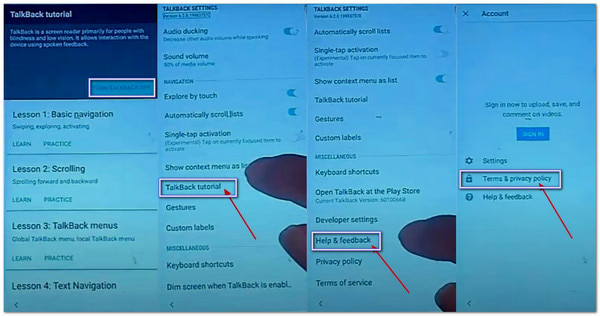
W przeglądarce odwiedź oficjalną stronę narzędzia GSMNeo FRP Tool. Pobierz i zainstaluj Apex Launcher APK. Przed instalacją upewnij się, że zezwoliłeś na uprawnienia aplikacjom z nieznanych źródeł. Po zainstalowaniu Apex Launcher wróć na stronę i również pobierz Technocare APK.
Po zainstalowaniu Technocare przejdź do Aplikacje administratora urządzenia i wyłącz Znajdź moje urządzenieNastępnie przejdź do Aplikacje i wyłącz Usługi Google PlayUmożliwia dodanie nowego konta Google bez blokowania go przez blokadę FRP.
Teraz otwórz Ustawienia ponownie, przejdź do Chmura i kontai wybierz Konta. Naciskać Dodaj konto i zaloguj się na nowe konto Google. Włącz SynchronizujNa koniec wróć i przywróć wszystkie usługi, które wcześniej wyłączyłeś. Uruchom ponownie telefon, a konfiguracja powinna zostać ukończona.
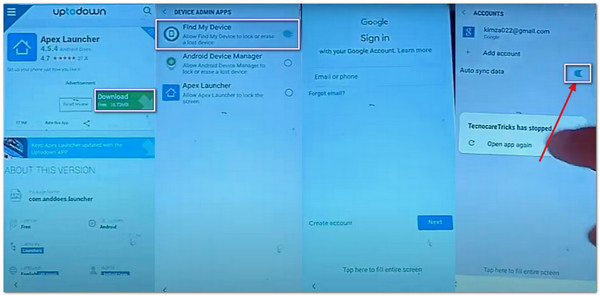
Część 5: Bezpieczniejsza alternatywa dla GSMNeo – AnyPassGo (obsługuje więcej wersji Androida)
Korzystanie z GSMNeo może pomóc ominąć FRP, ale nie zawsze jest bezpieczne. Narzędzie często wykorzystuje luki, które mogą narazić telefon na ryzyko. Może nawet powodować problemy z systemem, jeśli coś pójdzie nie tak. Dlatego wielu użytkowników szuka bezpieczniejszej opcji.
Lepszym wyborem jest imyPass AnyPassGoTo proste narzędzie obsługuje więcej wersji Androida niż GSMNeo. Działa z markami takimi jak Huawei, Oppo, Xiaomi, Realme, Samsung, Motorola, OnePlus, Vivo i wieloma innymi.
Dzięki imyPass AnyPassGo możesz odblokować wszystkie rodzaje ekranu, takie jak PIN, wzór, hasło, odcisk palca czy Face ID. Pomaga nawet ominąć blokadę Samsung FRP bez konieczności używania konta Google i hasła. W przypadku starszych telefonów Samsung, takich jak Galaxy S5 czy Note 3, może zdjąć blokadę bez usuwania danych.
Niezależnie od tego, czy zapomniałeś hasła, kupiłeś używany telefon, czy zepsuł Ci się ekran, który uniemożliwia Ci pisanie, imyPass AnyPassGo odblokuje Twoje urządzenie w kilka minut. Daje użytkownikom Androida szybki i bezpieczny sposób na odzyskanie pełnego dostępu bez żadnych problemów.
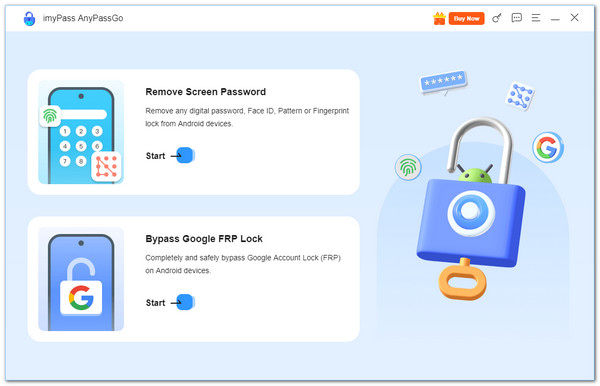
Część 6: Porównanie GSMNeo i AnyPassGo
Jak wspomniano powyżej, zarówno GSMNeo, jak i AnyPassGo potrafią ominąć blokadę FRP. Ale to oczywiście nie wszystko. Te narzędzia oferują również więcej funkcji, które warto poznać. Na przykład, AnyPassGo może również… omiń ekran blokady Samsunga.
Aby wszystko było jasne, poniżej przedstawimy porównanie obu narzędzi, prezentując bezpieczeństwo, obsługiwane urządzenia, funkcje i łatwość obsługi. Dzięki temu szybko przekonasz się, która opcja zapewnia lepsze i bezpieczniejsze odblokowywanie.
| Czynniki | GSMNeo | Prześlij |
| Bezpieczeństwo | Wykorzystuje luki i nieoficjalne pliki APK, co stwarza ryzyko dla stabilności systemu | Oficjalne narzędzie z bezpieczniejszymi metodami, przeznaczone dla wszystkich użytkowników |
| Obsługiwane wersje Androida | Działa od Androida 5.0 do GSMNeo FRP Android 12 i 13 | Obsługuje więcej wersji Androida, w tym najnowsze aktualizacje |
| Obsługiwane marki | Samsung, Xiaomi, Huawei (ograniczone wsparcie) | Działa z urządzeniami Samsung, Huawei, Oppo, Xiaomi, Realme, Motorola, Vivo, OnePlus i innymi |
| Cechy | Koncentruje się na omijaniu FRP za pomocą skrótów i sztuczek APK | Narzędzie 2 w 1 do omijania FRP i usuwania blokady ekranu |
| Usuwanie blokady ekranu | Nie obsługuje usuwania blokady pełnego ekranu | Usuwa PIN, wzór, hasło, odcisk palca i Face ID |
| FRP Samsunga | Działa na niektórych modelach, ale nie zawsze stabilnie | Omija Samsung FRP bez konieczności używania konta Google lub hasła |
| Łatwość użycia | Kroki są długie i mogą być mylące | Proste kroki, przyjazne dla początkujących, odblokuj w kilka minut |
| Niezawodność | Działa na niektórych urządzeniach, ale nie na wszystkich | Działa na większej liczbie urządzeń, zapewniając bardziej spójne wyniki |
Wniosek
Podsumowując, FRP GSMNeo Może pomóc w niektórych przypadkach, ale ma wiele ograniczeń. Może nie działać dobrze na nowszych wersjach Androida i nie oferuje realnego wsparcia w razie problemów. Aby wybrać bezpieczniejszy i bardziej niezawodny wybór, imyPass AnyPassGo jest lepszym wyborem. Ułatwia omijanie blokad FRP i ekranu, obsługuje więcej marek Androida i zapewnia użytkownikom spokój ducha, ponieważ jest bezpieczny w użyciu.
Gorące rozwiązania
-
Odblokuj Androida
-
Odblokuj iOS
-
Wskazówki dotyczące hasła
-
Wskazówki dotyczące iOS

